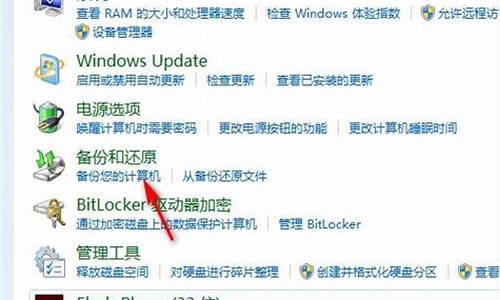怎么改电脑系统默认储存,更改电脑系统默认储存位置
1.如何改变电脑默认存储位置
2.怎么更改电脑默认储存位置
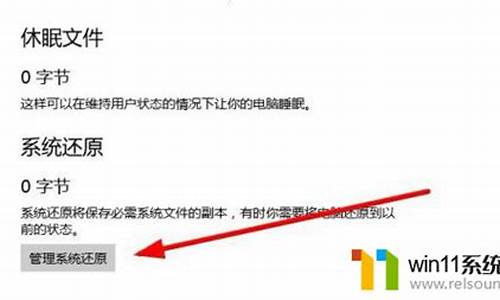
电脑的存储路径,指的是我们将文件或者程序保存在电脑中的位置。当我们在电脑中使用一段时间后,可能会发现原来的存储路径不太适合我们的需要,需要进行修改。下面就让我们一起来了解电脑怎么修改存储路径。
1.修改默认存储路径:我们可以将电脑默认的文件夹存储路径修改为我们想要的路径。比如,我们想修改下载文件的存储路径,可以打开Chrome浏览器,选择“设置”,然后点击“高级设置”,在下载设置中进行修改。
2.修改系统盘存储路径:系统盘是我们安装操作系统的那个硬盘,它一般是C盘。如果我们将一些常用文件保存在C盘里,会导致系统的运行速度变慢。此时,我们可以将一些不常用的文件转移到其他盘,来释放C盘的存储空间。我们可以在“计算机”中找到C盘,然后在属性中找到“高级系统设置”,选择“环境变量”,在“用户变量”或“系统变量”中修改。
3.修改程序默认安装路径:我们有时需要将程序安装在其他盘或分区上。但是,有些程序不允许我们进行修改,这时我们就需要使用第三方软件,比如,AdvancedInstaller等。这些工具可以快速地进行程序安装路径修改,而且比手动修改更加安全可靠。
总之,当我们进行电脑存储路径修改时,需要注意以下几点:
-修改路径之前一定要备份文件,以免数据丢失。
-对于系统盘的修改,建议不要随意更改,以免影响电脑的稳定性。
-对于程序的修改,建议使用专业的工具进行,以免出现不必要的错误。
以上是关于电脑修改存储路径的一些介绍。希望对大家有帮助。
如何改变电脑默认存储位置
以win10为例,可以在默认下载文件夹的属性中修改。
步骤:
1、打开”此电脑“,左侧项目列表中,”下载“即为默认储存路径。
2、在”下载“上右键,点击”属性“,出现”下载 属性“。
3、在”下载 属性“中,点击”位置“,显示出“下载”的实际文件夹路径。点击“移动”。
4、浏览到希望修改到的下载文件夹。点击”选择文件夹“。
5、默认的储存路径,就修改了,确定后即可起效。
怎么更改电脑默认储存位置
步骤如下:
1、点击电脑开始菜单,选择设置,进去后点击“系统”,
2、进入后,找到“存储”选项,接着将文档、音乐等保存位置有C盘改为其他盘符(用户可根据个人习惯归类到不同盘符),
3、设置完成后,系统会直接在我们刚刚选择盘符里自动生成用户名的文件夹,其中便包含了全部转移的文件夹。
可以通过打开此电脑,选中属性,再点击移动按钮,修改新的桌面文件存放路径的方法来修改桌面文件保存路径。
电脑:华为MateBook14
系统:Windows10
软件:本地设置10.0
1、打开此电脑
双击打开此电脑,进入此电脑面板,展开资源管理器左侧的此电脑。
2、选中属性
在此电脑展开页,右键单击桌面,选中属性。
3、点击移动
属性界面点击位置选项卡,进入位置选项卡,点击下面的移动按钮。
4、修改路径
选中你新的桌面文件存放路径,路径修改成功,点击应用按钮即可。
声明:本站所有文章资源内容,如无特殊说明或标注,均为采集网络资源。如若本站内容侵犯了原著者的合法权益,可联系本站删除。